
苹果手机如何切换手写模式 苹果iPhone手机如何切换到手写输入界面
发布时间:2023-11-06 08:30:51 来源:锐得游戏网
苹果手机如何切换手写模式,苹果iPhone手机作为一款广受欢迎的智能手机,其操作系统提供了丰富的功能和便捷的操作体验,其中手写模式是一个备受用户青睐的功能之一。通过切换到手写输入界面,用户可以更加自由地书写文字,使得输入过程更加灵活和便利。对于一些新手用户来说,可能不太清楚如何在苹果iPhone手机上切换到手写模式。在本文中我们将详细介绍苹果iPhone手机如何切换到手写输入界面,帮助用户更好地利用这一功能。
苹果iPhone手机如何切换到手写输入界面
下面就给大家介绍一下苹果手机手写输入法设置方法。
1、打开【设置】-【通用】-【键盘】;
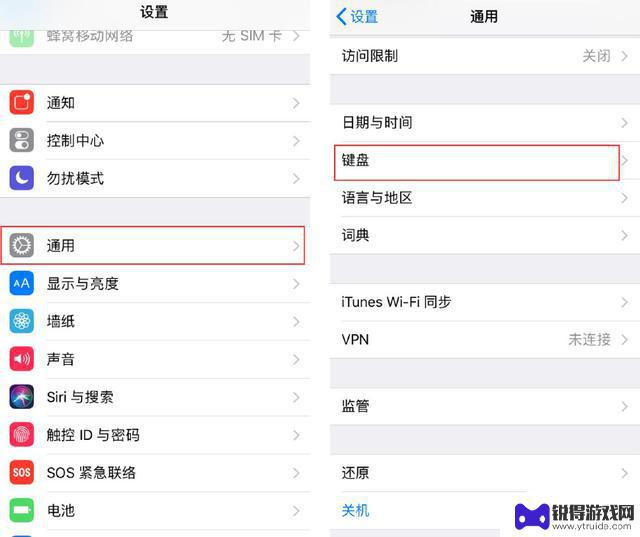
2、选择【键盘】-【添加新键盘】;
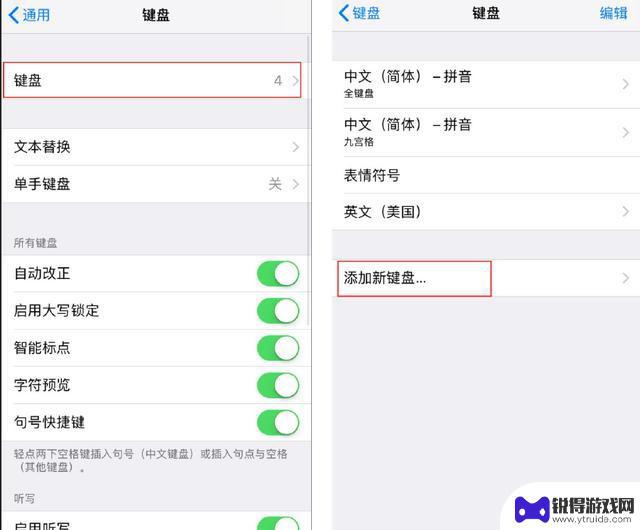
3、点击【中文(简体)】,勾选【手写】;
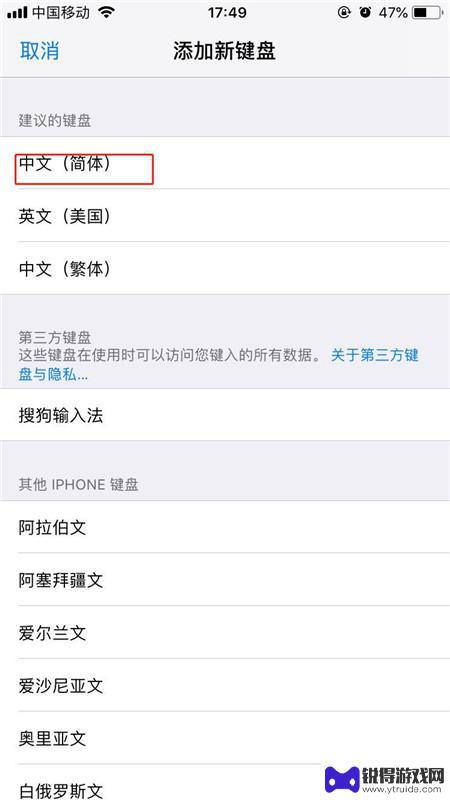
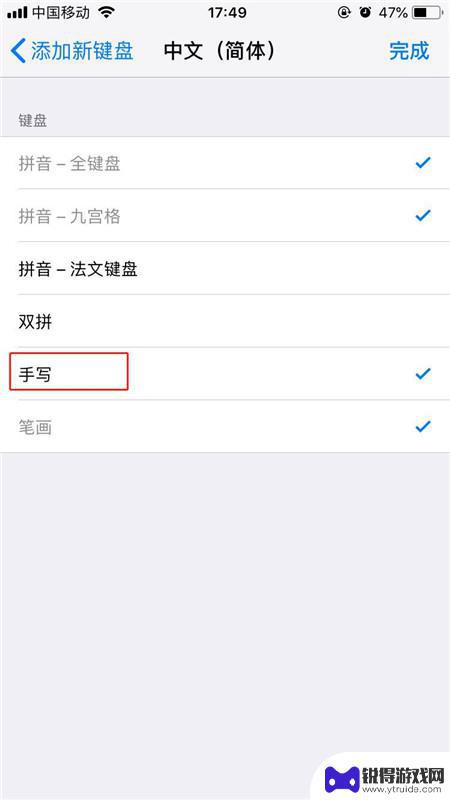
4、输入文字时,点击【球形】图标。切换至手写键盘。
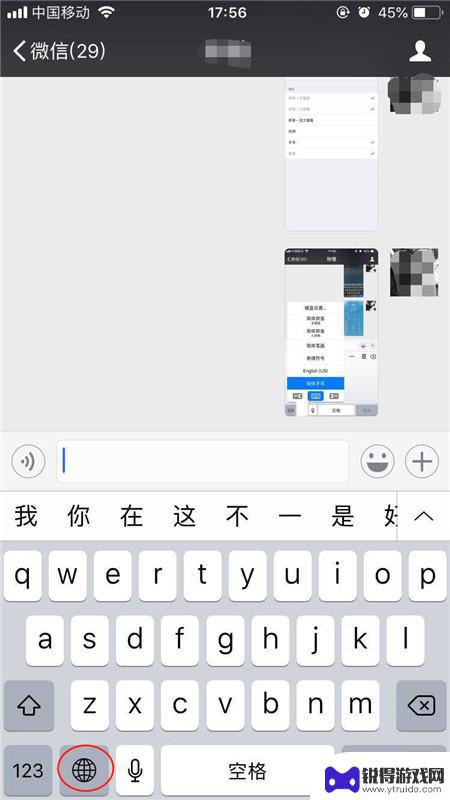
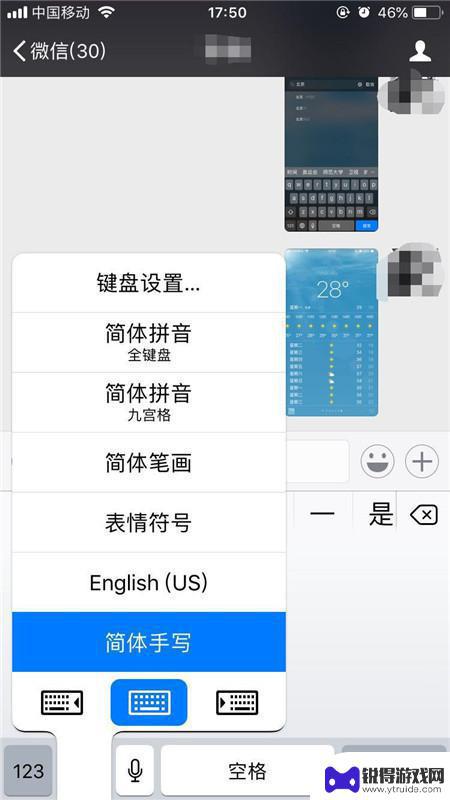
也可长按【球形】图标不放,滑到至简体手写即可切换。
以上就是苹果手机如何切换手写模式的全部内容,如果遇到这种情况,你可以根据小编的操作来解决,非常简单快速,一步到位。
热门游戏
- 相关教程
- 小编精选
-
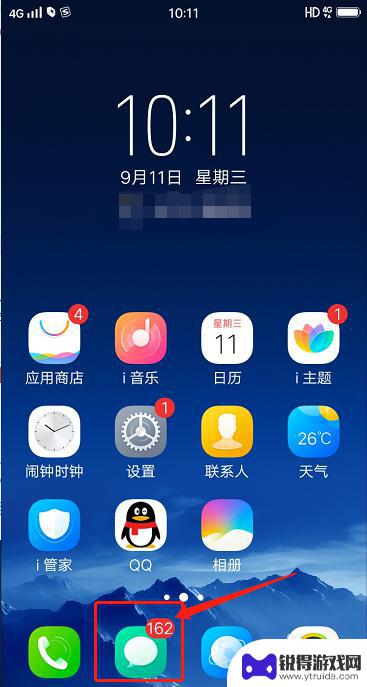
安卓手机怎么改成手写 手机输入法如何切换到全屏手写
在日常生活中,我们经常使用手机进行文字输入和沟通,安卓手机作为目前市场上最主流的手机之一,其输入法的使用也备受关注。有时候我们可能想要改变手机输入法的方式,尝试一下全新的体验。...
2024-02-28
-

黑鲨手机如何更改手写模式 手机手写输入模式设置方法
在现代手机的日常使用中,手写输入模式已成为一种常见的输入方式,而对于拥有黑鲨手机的用户来说,如何更改手写模式可能是一个需要掌握的技巧。通过简单的设置方法,我们可以轻松地调整手机...
2025-02-22
-
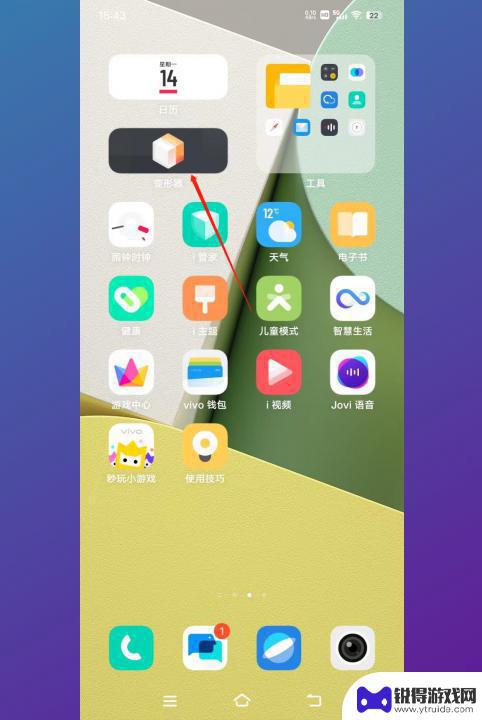
vivo切换经典模式 如何在vivo手机上切换为经典桌面
随着科技的不断进步,手机已经成为人们生活中不可或缺的一部分,在众多手机品牌中,vivo以其出色的性能和用户友好的界面备受关注。而在vivo手机中,切换到经典模式,即切换为经典桌...
2024-01-27
-
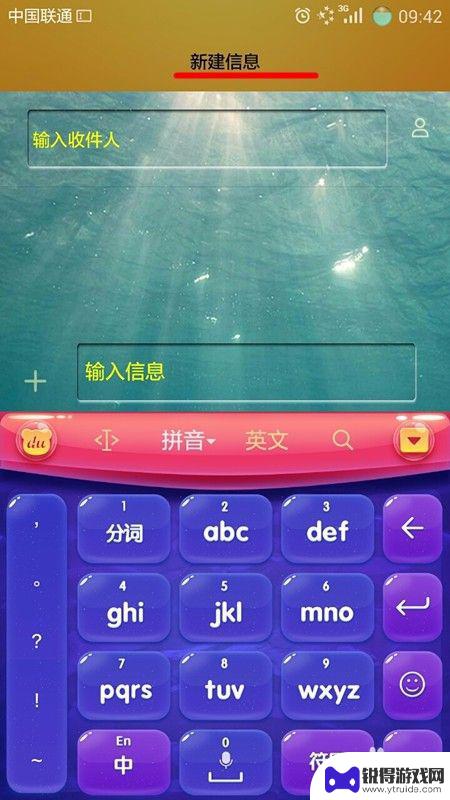
手机怎么换手写模式 如何在手机上设置手写笔记模式
在如今的移动互联网时代,手机已经成为人们生活中必不可少的工具之一,除了打电话、发短信、上网等基本功能外,手机还提供了更多实用的功能,如手写模式和手写笔记模式。手写模式可以让用户...
2024-08-24
-

苹果手机切换听筒模式在哪里 苹果手机切换听筒模式步骤
苹果手机的听筒模式是指在通话时将声音从扬声器切换到听筒的模式,想要在苹果手机上切换到听筒模式并不复杂,只需在通话过程中将手机靠近耳朵即可自动切换。如果想手动切换到听筒模式,只需...
2024-03-08
-
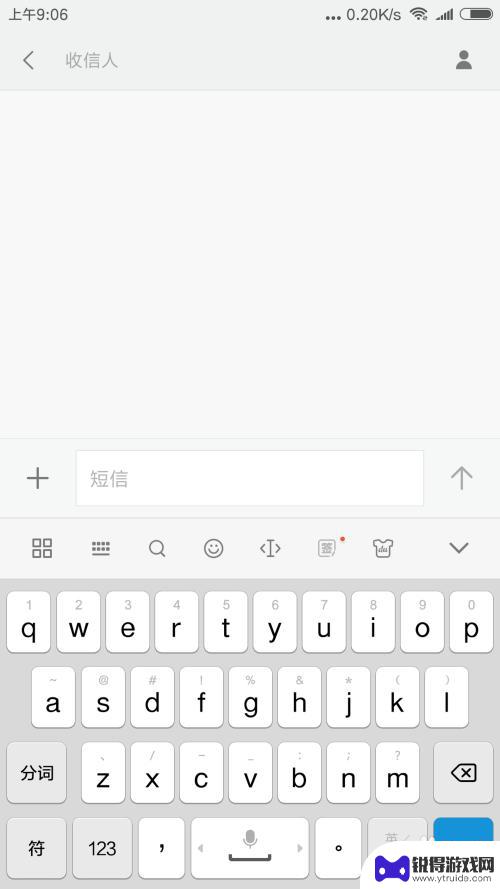
如何设置手机输入法切换 怎样更换手机输入法
在日常生活中,手机输入法的切换和更换是我们经常需要操作的功能之一,不同的输入法可以给用户带来不同的输入体验,更好地适应用户的操作习惯和需求。掌握如何设置手机输入法的切换和更换是...
2024-04-05
-

苹果6手机钢化膜怎么贴 iPhone6苹果手机如何正确贴膜钢化膜
苹果6手机作为一款备受追捧的智能手机,已经成为了人们生活中不可或缺的一部分,随着手机的使用频率越来越高,保护手机屏幕的需求也日益增长。而钢化膜作为一种有效的保护屏幕的方式,备受...
2025-02-22
-

苹果6怎么才能高性能手机 如何优化苹果手机的运行速度
近年来随着科技的不断进步,手机已经成为了人们生活中不可或缺的一部分,而iPhone 6作为苹果旗下的一款高性能手机,备受用户的青睐。由于长时间的使用或者其他原因,苹果手机的运行...
2025-02-22














